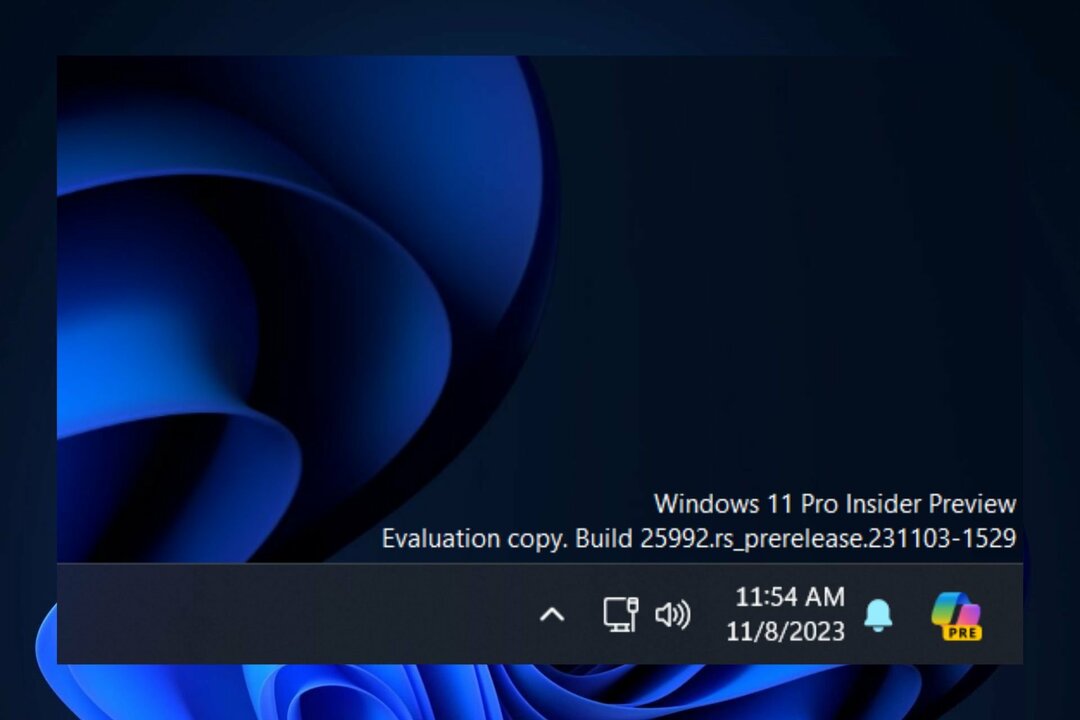Désactivez votre serveur proxy et relancez la mise à jour Windows
- Si la mise à jour de Windows ne peut pas rechercher les mises à jour, votre serveur proxy bloque peut-être la connexion.
- Assurez-vous toujours d'avoir une connexion Internet stable avant de vérifier les mises à jour pour éviter l'interruption du téléchargement.

XINSTALLER EN CLIQUANT SUR LE FICHIER DE TÉLÉCHARGEMENT
Les échecs de mise à jour de Windows peuvent être ennuyeux! Avec Fortect, vous vous débarrasserez des erreurs causées par des fichiers manquants ou corrompus après une mise à jour. L'utilitaire gère un référentiel des versions originales des fichiers système de Windows et utilise un algorithme inverse pour échanger les versions endommagées contre les versions correctes.
- Téléchargez Fortect et installez-le sur votre PC.
- Démarrer le processus de numérisation de l'outil pour rechercher les fichiers corrompus qui sont à l'origine des problèmes.
- Faites un clic droit sur Commencer la réparation pour résoudre les problèmes de sécurité et de performances de votre ordinateur.
- Fortect a été téléchargé par 0 lecteurs ce mois-ci.
S'il y a une chose dont les utilisateurs de Windows peuvent attester, c'est le fait que Microsoft publie régulièrement des mises à jour. Ces les mises à jour sont cruciales pour maintenir votre système dans un état de premier ordre, en particulier avec les vulnérabilités de sécurité présentes de nos jours.
Ce qui est inquiétant, c'est que vous pourriez recevoir une gifle lorsque vous exécutez une mise à jour Windows. Vous pouvez obtenir un code d'erreur 0x800b010a qui vous indique que Windows n'a pas pu rechercher de nouvelles mises à jour. Si vous êtes dans la même situation, voici quelques solutions.
Qu'est-ce qui cause l'erreur 0x800b010a ?
Windows Update est une fonctionnalité du système d'exploitation Microsoft Windows qui permet l'installation facile de mises à jour critiques et de correctifs de sécurité pour assurer la sécurité et le bon fonctionnement de votre PC.
Dans certains cas, Windows Update peut ne pas être en mesure de rechercher des mises à jour, vous ne pouvez donc pas les installer. Voici quelques raisons pour lesquelles cela se produit :
- Problèmes de connexion – Windows Update peut ne pas être en mesure de rechercher des mises à jour en raison d'un problème avec votre connexion Internet. Ce problème peut être causé par un câble ou un modem défectueux.
- Paramètres antivirus - Ton un logiciel antivirus bloque peut-être Windows Update de fonctionner correctement
- Virus/programme malveillant – Les virus et les logiciels malveillants peuvent interférer avec le fonctionnement de Windows et l'empêcher de se mettre à jour correctement.
- Les services de mise à jour Windows ne fonctionnent pas - Si la Le service Windows Update ne fonctionne pas, votre ordinateur ne pourra pas rechercher ni installer de mises à jour.
- Fichiers de mise à jour corrompus – Une autre possibilité est qu'un ou plusieurs des fichiers de mise à jour ont été corrompus d'une manière ou d'une autre et ne sont plus utilisables par Windows Update.
- Serveur proxy – Si votre ordinateur se trouve derrière un serveur proxy, Windows Update ne pourra pas détecter ou télécharger les mises à jour de Microsoft d'où le code d'erreur 0x800b010a.
Comment corriger le code d'erreur 0x800b010a ?
Conseil d'expert :
SPONSORISÉ
Certains problèmes de PC sont difficiles à résoudre, en particulier lorsqu'il s'agit de fichiers système et de référentiels manquants ou corrompus de votre Windows.
Veillez à utiliser un outil dédié, tel que Fortifier, qui analysera et remplacera vos fichiers endommagés par leurs nouvelles versions à partir de son référentiel.
Commencez par les étapes préliminaires :
- Vérifiez que le État du serveur Microsoft est opérationnel.
- L'horloge de votre ordinateur doit être réglée correctement pour que Windows Update fonctionne correctement. Vérifiez si l'heure de votre ordinateur est correcte.
- Exécutez un Analyse du vérificateur de fichiers système pour vérifier les fichiers corrompus.
- Recherche de virus pour vérifier toute infection par un virus/programme malveillant.
- Enfin, essayez de redémarrer votre PC.
1. Exécutez l'outil de dépannage de Windows Update
- Frappez le les fenêtres touche et cliquez sur Paramètres.

- Cliquer sur Système et sélectionnez Dépanner.

- Aller vers Autres dépanneurs.

- Clique le Courir possibilité pour le Windows Update dépanneur.

2. Redémarrez le service de mise à jour Windows
- Frappez le les fenêtres + R clés pour ouvrir le Courir commande.
- Taper services.msc et frappe Entrer.

- Localisez le Windows Update service, double-cliquez dessus et sélectionnez Propriétés.

- Naviguez vers le Général onglet, sous Type de démarrage, sélectionner Automatique dans les options déroulantes, puis cliquez sur le Commencer bouton.

- Ensuite, cliquez sur Appliquer et puis D'ACCORD.
3. Redémarrez le service de transfert intelligent en arrière-plan
- Frappez le les fenêtres + R clés pour ouvrir le Courir commande.
- Taper services.msc et frappe Entrer.

- Localisez le Service de transfert intelligent en arrière-plan, double-cliquez dessus et sélectionnez Propriétés.

- Naviguez vers le Général onglet, sous Type de démarrage, sélectionner Automatique dans les options déroulantes, puis cliquez sur le Commencer bouton.

- Ensuite, cliquez sur Appliquer et puis D'ACCORD.
- Obs.dll manquant: comment corriger rapidement l'erreur
- 0x8007010b: comment corriger cette erreur de mise à jour Windows en 4 étapes
- Échec de la mise à jour du logiciel (0x87d00664): comment y remédier
- 0x0000000a: comment corriger cette erreur d'écran bleu
- Erreur 0x800702e4: qu'est-ce que c'est et comment y remédier
4. Réinitialiser les composants de mise à jour Windows
- Frappez le les fenêtres type de clé commande dans la barre de recherche, puis cliquez sur Exécuter en tant qu'administrateur.

- Tapez les commandes suivantes et appuyez sur Entrer après chacun:
bits d'arrêt netarrêt net wuauservarrêt net appidsvcarrêt net cryptsvcSuppr "%ALLUSERSPROFILE%\Application Data\Microsoft\Network\Downloader\*.*"rmdir %systemroot%\SoftwareDistribution /S /Qrmdir %systemroot%\system32\catroot2 /S /Qregsvr32.exe /s atl.dllregsvr32.exe /s urlmon.dllregsvr32.exe /s mshtml.dllréinitialiser netsh winsockproxy de réinitialisation netsh winsockbits de démarrage netdémarrage net wuauservdémarrage net appidsvcnet start cryptsv
5. Désactiver le serveur proxy
- appuie sur le Le menu Démarrer icône et sélectionnez Paramètres.

- Cliquer sur Réseau & Internet dans le volet de gauche, puis faites défiler vers le bas et cliquez sur Procuration sur le volet de droite.

- Sélectionner Modifier près de Utiliser un serveur proxy option dans la configuration manuelle du proxy section, désactiver Utiliser un serveur proxy et cliquez sur Sauvegarder.

Si, à ce stade, vous avez essayé toutes les étapes ci-dessus, mais que l'erreur 0x800b010a persiste, vous devrez peut-être effectuer une restauration du système. Cela amènera votre PC à sa dernière bonne position connue avant toute erreur.
Le hic, cependant, c'est que vous devez avoir créé une restauration point précédent sinon, il n'y aura aucun point de revenir en arrière.
Si vous rencontrez d'autres Problèmes liés à la mise à jour de Windows, consultez notre article complet sur la façon de les contourner.
Nous apprécions vos commentaires, alors n'hésitez pas à nous faire part de toute autre solution qui aurait pu fonctionner pour vous mais qui n'a pas été mentionnée ici.
Vous rencontrez toujours des problèmes ?
SPONSORISÉ
Si les suggestions ci-dessus n'ont pas résolu votre problème, votre ordinateur peut rencontrer des problèmes Windows plus graves. Nous vous suggérons de choisir une solution tout-en-un comme Fortifier pour résoudre efficacement les problèmes. Après l'installation, cliquez simplement sur le Afficher et corriger bouton puis appuyez sur Lancer la réparation.